Tag menghadirkan cara yang bagus untuk mengelompokkan pos terkait, dan membeberkan dengan cepat informasi terkait pos. Tag juga memudahkan orang untuk mencari konten Anda.
Dalam panduan ini
Tag serupa dengan kategori, tetapi umumnya digunakan untuk menjelaskan pos Anda dengan lebih detail. Penggunaan tag sifatnya sangat opsional.
Anda dapat menetapkan beberapa tag ke tiap pos atau halaman. Bergantung pada tema dan widget yang Anda aktifkan, tag dapat ditampilkan di bagian atas atau bawah pos atau halaman, di tiap-tiap tampilan pos, dan/atau di bilah sisi. Beberapa tema menggunakan tag untuk membuat konten unggulan di halaman beranda.
Beberapa tema memungkinkan penambahan tag ke Halaman. Namun di sebagian besar kasus, tag hanya dapat digunakan di Pos.
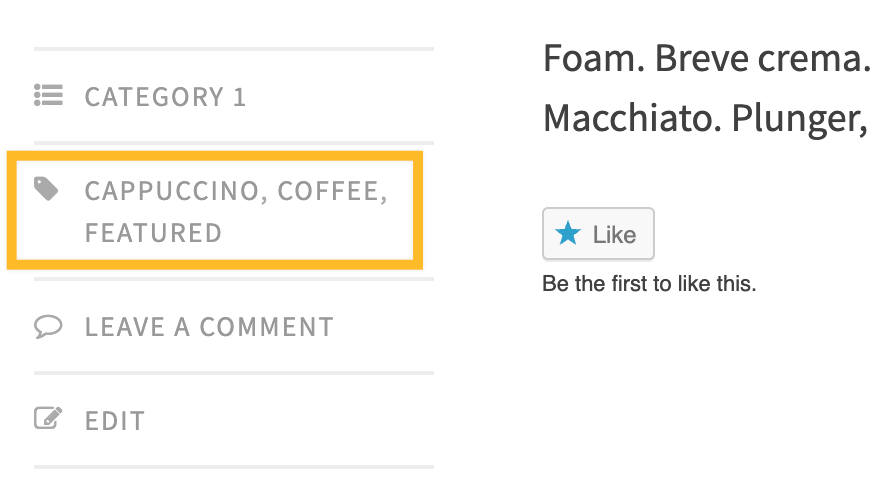
Anda dapat menetapkan atau menambahkan tag baru ke pos sebelum memublikasikannya di bawah Tag di bilah sisi kanan Editor:

Tambahkan tag baru dengan mengetik teks untuk tag, lalu menekan tombol Enter atau Return di keyboard.
Jika tag telah dibuat untuk pos atau halaman sebelumnya, kotak Tag akan otomatis terisi dengan tag yang sesuai.
Untuk menghapus tag, klik tanda X di sebelah kanan tag.

Anda dapat melihat dan mengelola tag dari Pos → Tag di bilah sisi kiri dasbor situs Anda.

Pada tampilan asal layar Tag (muncul dengan mengeklik tab Tampilan di ujung kanan atas lalu memilih Tampilan asal), Anda dapat melihat tag yang sedang digunakan dan melakukan penyaringan tag untuk pos tertentu.
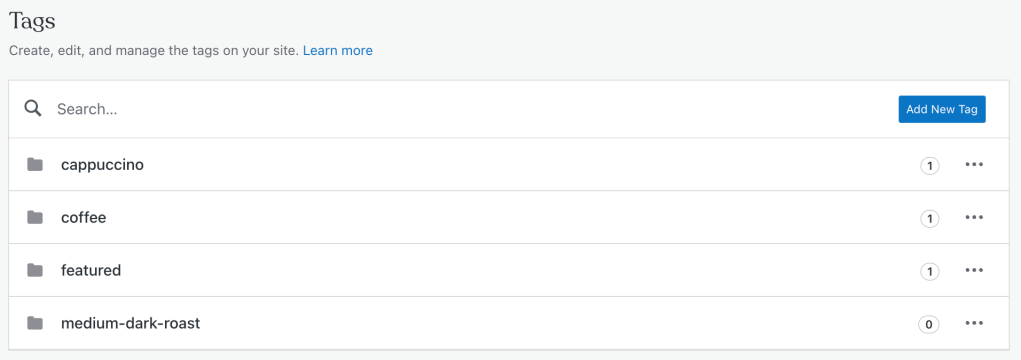
Anda dapat menambahkan tag baru dengan mengeklik tombol Tambah Tag Baru di ujung kanan atas. Tindakan ini akan menampilkan layar Tambah Tag Baru. Anda dapat mengisi kolom untuk nama dan deskripsi (opsional) tag, lalu klik Tambah untuk menyimpan.

Untuk menyunting tag, klik elipsis (tiga titik) di sebelah kanan nama tag lalu pilih Edit dari menu.

Tindakan ini akan menampilkan layar Edit Tag, tempat untuk memodifikasi nama dan deskripsi tag. Selanjutnya, klik Perbarui untuk menyimpan perubahan Anda.

Instruksi ini merujuk pada antarmuka Admin WP. Untuk melihat antarmuka ini, klik tab Tampilan di sudut kanan atas lalu pilih Tampilan klasik.
Anda juga dapat menambahkan tag baru, serta menyunting atau menghapus tag yang sudah ada dari tampilan Klasik layar Tag.
Anda akan melihat daftar tag yang ada dan metode menambahkan tag baru.

Anda dapat menambahkan tag baru dengan mengisi kolom berikut:

- Nama: Teks tag Anda.
- Deskripsi: Penjelasan terkait fungsi tag. Keterangan ini mungkin ditampilkan di tema tertentu; contohnya di tooltip dan ditampilkan saat Anda mengarahkan kursor ke tag.
Jika Anda mengarahkan mouse ke sebuah tag di halaman Tag, di bawah tag tersebut akan muncul serangkaian pilihan untuk menyunting, menyunting cepat, menghapus, dan melihat tag tersebut:
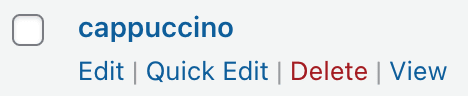
Jika Anda mengeklik Sunting Cepat, tag akan berubah menjadi kotak sunting dan Anda dapat mengganti nama tag dengan cepat:

Jika Anda mengeklik Sunting, Anda akan diarahkan ke halaman terpisah tempat Anda dapat menyunting nama dan deskripsi. Fungsi ini mirip dengan fungsi Menambahkan Tag di atas.
Jika Hapus diklik, tag akan dihapus.
Jika Lihat diklik, Anda akan masuk ke halaman yang dihasilkan secara otomatis pada situs yang menampilkan semua pos dengan tag tersebut.
Jika banyak tag yang ingin Anda hapus, Anda dapat menggunakan fitur tindakan massal. Pilih tiap tag yang ingin dihapus menggunakan kotak centang di sebelah kiri nama tag.

Jika ingin memilih semua tag, klik kotak centang di bagian atas.
Dari menu tindakan massal, pilih Hapus lalu klik Terapkan. Tag akan dihapus.
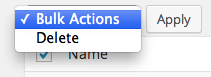

Pos Anda akan muncul di daftar topik dari tag atau kategori mana pun yang Anda gunakan. Jadi, menetapkan tag dan kategori ke pos meningkatkan peluang pengguna WordPress.com lain untuk melihat konten Anda.
Namun, Anda pastinya tidak ingin konten yang tidak relevan muncul di daftar topik atau pencarian, kami pun juga. Inilah mengapa kami membatasi jumlah tag dan kategori yang dapat digunakan di daftar tag publik. Sebagai aturan umum, 5 sampai 15 tag (atau kategori, atau kombinasi keduanya) merupakan jumlah yang ideal untuk ditambahkan ke tiap pos Anda.
Semakin banyak tag dan/atau kategori yang Anda gunakan, kemungkinan pos dipilih untuk inklusi di daftar topik akan semakin kecil. Anda dapat membaca selengkapnya tentang tag untuk topik di Pembaca di sini.
Jika ingin beralih dari menggunakan tag dan ingin mengubahnya menjadi kategori, Anda dapat melakukannya dengan menggunakan pengonversi tag ke kategori. Di bagian bawah layar Kelola Tag di tampilan Klasik, ada tautan ke konverter tag menjadi kategori.

Jika tautan ini diklik, Anda akan masuk ke halaman impor. Cari Konverter Kategori dan Tag dalam daftar metode impor, kemudian klik Jalankan Pengimpor:

Dengan mengeklik ini, Anda akan diarahkan ke layar tempat Anda dapat memilih tag mana yang ingin dikonversi menjadi kategori. Pilih tagnya, kemudian klik Konversi Tag menjadi Kategori.

⚠️
Catatan: Tag Anda akan dihapus dan kategori akan ditetapkan ke pos yang sebelumnya diberi tag tersebut. Jika ingin mengonversi kembali kategori ke tag, harap baca mengonversi kategori menjadi tag.
Silakan kunjungi halaman ini untuk mendapatkan tips memberikan tag pada pos.
💡
Apa perbedaan antara tag WordPress dengan hashtag media sosial? Baca selengkapnya pada Apa Itu Hashtag dan Bagaimana Cara Menggunakannya?